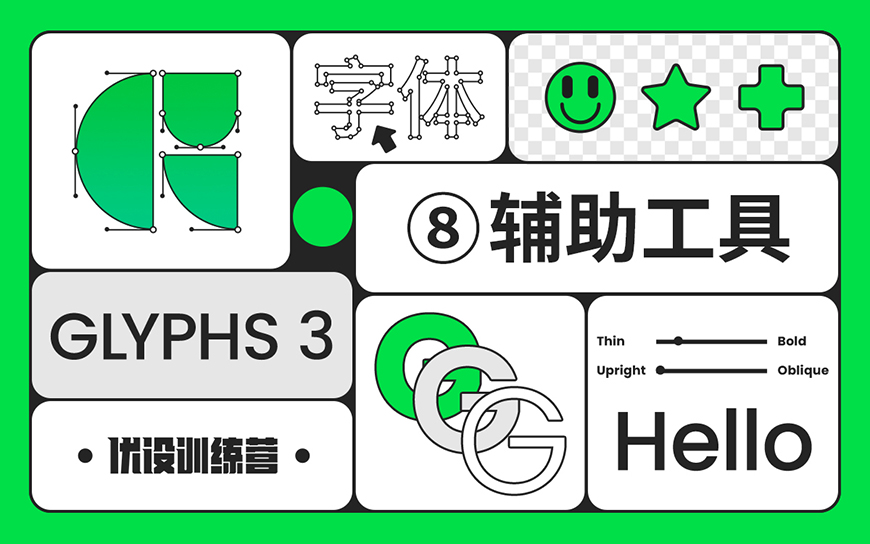
交作业:#优设每日作业#
文章编辑:@雪寄草
Glyphs 3 是一款 Mac 平台上的字体编辑软件,它能快速绘制高精度的矢量图形,高效复用形状,轻松管理任意数量的字母和符号。使用 Glyphs,你可以从草图开始绘制完美的矢量形状,并高效地生成 OpenType 字体或任何主流格式的图像。这款造字神器,我们用它设计出了全网爆火的 优设标题黑、优设好身体、优设棒棒体、优设书华体,学会它,你也可以效率翻倍做字体~
本集是造字神器 Glyphs 系列教程第 8 集,讲师 @杨洋XHM 来讲一下 Glyphs 里实用的辅助工具!旋转工具、缩放工具、文本工具... 掌握之后,做字效率蹭蹭上涨!
图文内容简概为视频内容的提炼总结,想要了解详细教程内容,请观看文章顶部完整的视频教程。
可以通过鼠标单击确定旋转中心的位置,然后拖拽并旋转,例如调整某个笔画的倾斜角度。


与旋转工具的操作类似,可以通过鼠标单击确定缩放中心的位置,然后拖拽并完成缩放,按住 shift 键可以等比缩放。
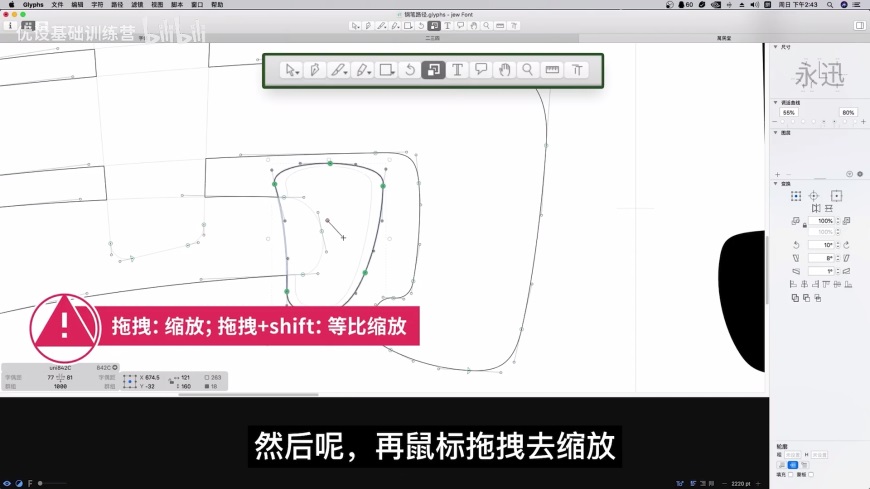
① 调节字偶间距:通过键盘的上下键调整字偶间距,按住 shift 键一次可以调节10个单位,直至符合自己的需求。

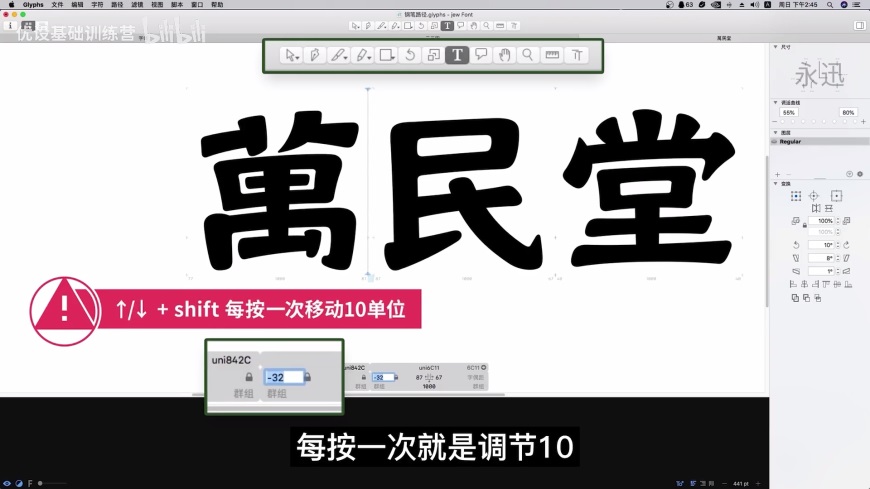
② 复制文本:快捷键 shift + 键盘的左右键,可以将文字复制粘贴到任意位置。
③ 测试混排:可以一边设计,一边观察测试文字混排的效果。


在字体审核的时候用来添加批注和修正标记,可以输入箭头、圆形、加减等图标。


默认状态下,只有打开批注工具才能看见这些标记,但我们也可以通过 视图-显示注释 让加好的批注直接显示在字符型框当中。

按空格键可以调出抓手工具,方便我们快速挪动字符的位置。
主要用来放大、缩小编辑视图,单击时放大,按住 option 键缩小,或者直接 按住 option + 鼠标滚轮 也可以比较方便地缩放视图。

按住键盘左下角的 command + option + control 可以快速调出测量工具,方便我们观察笔画的间距等参数,决定是否要继续调整。

测量时按住 shift 键,也可以直接水平或垂直测量数据,避免偏差。
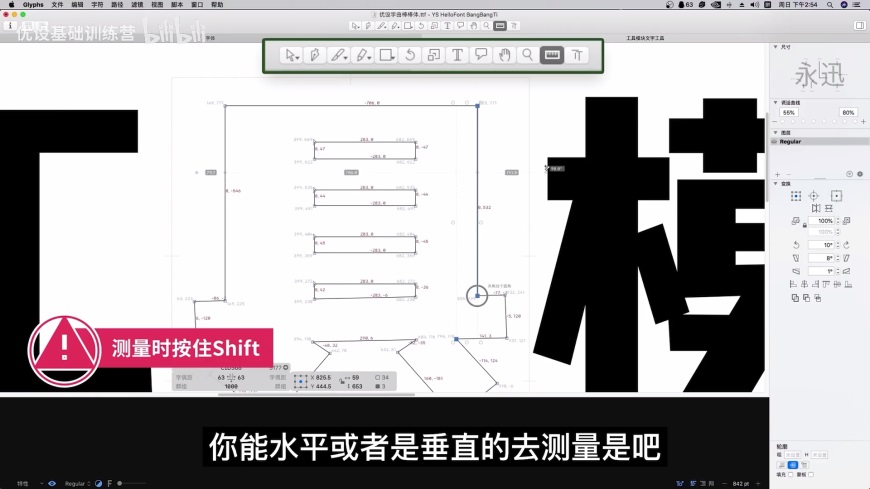
可以根据自己的需求调整缩放的倍率,观察字符的清晰度。或者通过 窗口-预览面板 也可以调出一个独立的窗口去观察。

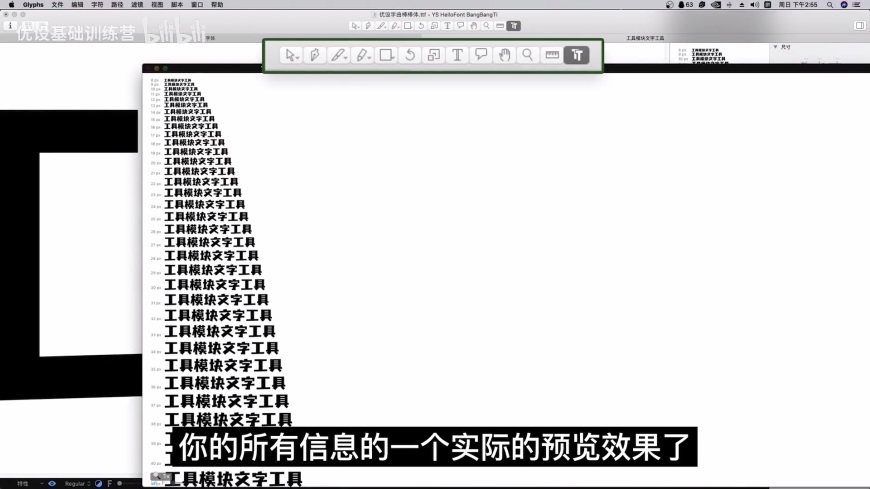
第 8 集到这里就结束了,从下集开始,我们将通过一些实操性的案例,为你演示字符绘制过程中需要注意的地方,记得来看哦~
想要来「优优自学团」和500位小伙伴一起交流学习进步吗?
添加管理员微信:uisdc2 备注「优优自学团」(无备注不通过哦)
非特殊说明,本站 UiiiUiii.com 上的教程均由本站作者及学员原创或翻译,原作品版权归属原作者,转载请联系 @优优教程网 授权。
转载时请在文首注明,来源 UiiiUiii.com 及教程作者,并附本文链接。谢谢各位编辑同仁配合。UiiiUiii 保留追究相应责任的权利。










发表评论 快来秀出你的观点